Du har kommet til rett sted hvis du er interessert i å lære hvordan du får tak i Google USB-driveren eller hvordan du oppdaterer den. Brukere vil kunne utføre Android Debug Bridge (ADB) mellom Nexus-enheter og Windows-PC ved hjelp av Googles USB-drivere.
Drivere er et avgjørende middel for kommunikasjon mellom ulike operativsystemer og ulike typer maskinvare. I tillegg er kanalen ansvarlig for å overføre kommandoene som er nødvendige for at enheten skal fungere effektivt. Under prosessen med å etablere tilkoblinger kan det oppstå flere tilkoblingsproblemer hvis enhetsdrivere er enten manglende, utdaterte eller inkompatible med hverandre.
Som et resultat diskuterer den følgende opplæringen både manuelle og automatiske tilnærminger for Google USB-drivernedlasting for Windows-enheter. Fortsett gjennom prosessene for hver teknikk, og implementer deretter den som fungerer best for deg basert på dine krav.
Last ned og oppdater Google USB-driver for Windows 11/10
Følgende er de tilgjengelige teknikkene for å få Google USB-driveroppdateringer på Windows-enheter. Det er ikke nødvendig å bruke alle; gå i stedet gjennom prosessene for hver tilnærming og velg den som er enklere for deg å implementere.
Alternativ 1: Manuell nedlasting av Google USB-driver fra den offisielle nettsiden
Bruk den manuelle teknikken hvis du er kjent med grunnleggende tekniske konsepter og har nok tid til å skaffe Google USB-driveren for enheter som kjører Windows 11 eller 10.
Prosedyrene som er involvert er detaljert nedenfor.
Trinn 1: Start nettleseren og naviger til developer.android.com og logg inn på kontoen din.
Steg 2: Naviger til den direkte lenken for ZIP-filen, og følg deretter instruksjonene på skjermen.
Trinn 3: Etter å ha valgt ønsket alternativ i avmerkingsboksen nederst, klikk på Last ned-knappen.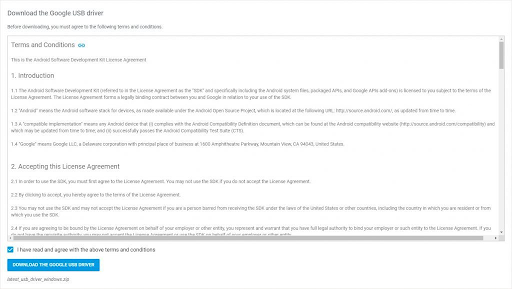
Hvis tilnærmingen ser ut til å ta for mye tid, fortsett til følgende alternativ. Den neste metoden vil automatisk laste ned Google USB-driveren for enheter som kjører Windows 11 eller 10, eller tidligere versjoner.
Les også: Hvordan laste ned og oppdatere MTP USB-driver på Windows-PC
Alternativ 2: Automatisk oppdatering av Google USB-driver
Last ned Bit Driver Updater hvis du ikke har tid eller tålmodighet til å laste ned manuelt og oppdater usb-drivere for datamaskinen. Det er et automatisert verktøy som utfører en skanning av datamaskinen din og deretter tilbyr driveroppdateringer med et klikk på en knapp.
Med Bit Driver Updater kan brukere også planlegge driveroppdateringer på et tidspunkt som er mest praktisk for dem ved å bruke denne applikasjonen. Du har muligheten til å sikkerhetskopiere og gjenopprette driverdata fra hugs-databasen relativt enkelt. I tillegg til det kommer Pro-versjonen av programvaren med tilleggsfunksjoner, for eksempel en nedlasting med bare ett klikk for alle tilgjengelige oppdateringer.
Hjelp fra støtten er også tilgjengelig 24*7. Og prøv Pro-versjonen med en komplett pengene-tilbake-garanti i opptil 60 dager.
Trinn for nedlasting av Google USB-driver med Bit Driver Updater:
La oss gå rett inn i prosessen med å laste ned Bit driveroppdatering uten å gjøre unødvendige forsinkelser. Bruk verktøyet til å gi automatiske oppgraderinger til Google USB-driveren for enheter som kjører Windows.
Trinn 1: Klikk på Last ned-knappen nedenfor for å begynne å laste ned Bit Driver Updater. For å lykkes med installasjonen, sørg for å følge instruksjonene.

Steg 2: Velg Skann drivere alternativet fra menyen for å starte driverskanningen. Bare vent til listen over drivere som må oppdateres vises på skjermen.
Trinn 3: Se etter et alternativ for å oppdatere nå ved siden av Google USB Driver og klikk på det. I tillegg kan du laste ned alle oppdateringene ved å velge Oppdater alt alternativet fra menyen.
Merk: Oppdatering Pro-utgaven er den eneste som inneholder alle funksjonene. Brukere er pålagt å gjøre manuelle oppdateringer for hver driver ved å bruke gratisutgaven av Bit Driver Updater-applikasjonen.
Trinn 4: Installer den nyeste versjonen av Google USB-driver ved å følge instruksjonene på skjermen. Det er nødvendig å starte PC-en på nytt for at oppdateringene skal tre i kraft.
Både profesjonelle og uerfarne brukere lener seg mot den automatiske teknikken som deres foretrukne alternativ. Hvis du vil få mest mulig ut av det denne programvaren har å tilby, må du oppgradere til Pro-utgaven av Bit Driver Updater. Fordi verktøyet også forbedrer effektiviteten til din personlige datamaskin og gir deg regelmessige oppdateringer, er å velge det et alternativ som anbefales på det sterkeste.
Les også: Qualcomm USB-drivernedlasting for Windows 11/10/8/7
Alternativ 3: Google USB-driveroppdatering med Enhetsbehandling
Å bruke Enhetsbehandling-programvaren er et annet alternativ for å laste ned Google USB-driveroppdateringen, og det er også en litt manuell prosess. Følg trinnene nedenfor for å oppdatere og installere Google USB-driveren på alle enheter som kjører Windows 10 eller 11. Før du fortsetter med prosedyrene, må du sørge for at den nyeste versjonen av driveren er installert på enheten du bruker.
Trinn 1: Start dialogboksen Kjør ved å klikke Windows-tasten og R-tasten på tastaturet samtidig. Klikk deretter OK etter å ha skrevet inn devmgmt.msc adresse.
Steg 2: I vinduet for Enhetsbehandling, utvide området for bærbare enheter.
Trinn 3: Velg Google USB-driver ved å klikke med høyre museknapp. Velg alternativet til oppdatere driveren.
Trinn 4: På følgende skjermbilde velger du det første alternativet for å finne siste driveroppdatering på systemet ditt.
Trinn 5: For å installere Google USB-driveren, velg Neste-knappen og fortsett med instruksjonene på skjermen som vises etterpå.
Start datamaskinen på nytt for å bruke den nyeste oppdateringen til Google USB-driveren.
Les også: Samsung USB-drivere nedlasting og oppdatering for Windows 11/10
Alternativ 4: Bruk Windows Update for Google USB-drivernedlasting
Enda et alternativ for å installere den siste oppdateringen for Google USB-drivere er å bruke Windows Update-verktøyet. Med de siste Microsoft-oppdateringene får du programvare- og driveroppdateringer. Her er trinnene du må følge for å laste ned eventuelle ventende oppdateringer på Windows.
Trinn 1: Klikk på forstørrelsesprogrammet på oppgavelinjen og skriv Innstillinger i søkefeltet. Klikk på Åpne-alternativet under det aktuelle
Steg 2: Flytt til Windows Update-fanen og klikk på se etter oppdateringer alternativ.
Trinn 3: Vent til kommandoen er behandlet, ventende oppdateringer identifiseres og lastes ned umiddelbart.
Trinn 4: Start på nytt for å sette i gang den oppdaterte Google USB-driveren Windows 11.
Les også: USB 3.0-drivernedlasting og oppdatering for Windows 10, 11
Last ned, oppdater og installer Google USB-driver: FERDIG
Forhåpentligvis er du nå kjent med både de manuelle og automatiske prosessene for nedlasting og oppdatering av Google USB-driveren. Disse tilnærmingene er helt risikofrie å bruke og sette i verk. De automatiske drivernedlastingene levert av Bit Driver Updater, hjelper på den annen side å spare tid og redusere mengden menneskelig arbeidskraft som kreves.
Trenger du mer hjelp? Legg igjen spørsmålene dine i kommentarene nedenfor. I tillegg vil vi sette pris på om du kan gi tilbakemeldinger og anbefalinger. Hvis du synes materialet var nyttig, vennligst abonner på bloggen vår slik at du kan motta ytterligere innhold og veiledninger knyttet til teknologi. Hold deg oppdatert på det siste som skjer ved å følge oss videre Facebook, Instagram, Twitter, eller Pinterest.